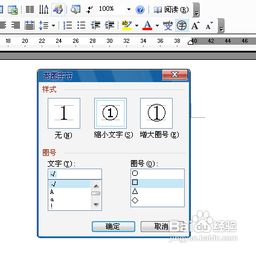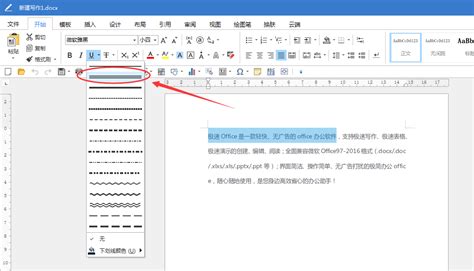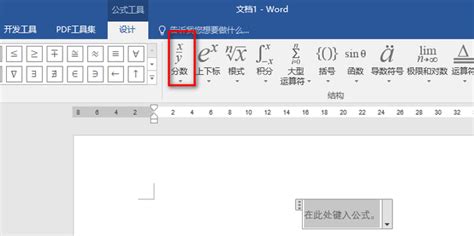Word中快速输入Lambda(拉姆达号)的方法
在Word中打拉姆达号(即Lambda,符号为λ)是许多学科中常见的需求,特别是在数学、物理和计算机科学等领域。本文旨在详细介绍在Word中如何输入拉姆达号,同时确保内容结构清晰、简洁明了,并合理布局关键词以提高用户阅读体验和搜索引擎友好度。

一、准备工具与环境
在开始之前,确保您已经安装了Word软件,并且拥有一个可以正常使用的电脑。本文所提到的Word版本包括但不限于Word 2003、Word 2019等,因为不同版本的Word在操作上可能略有差异,但基本原理是相通的。
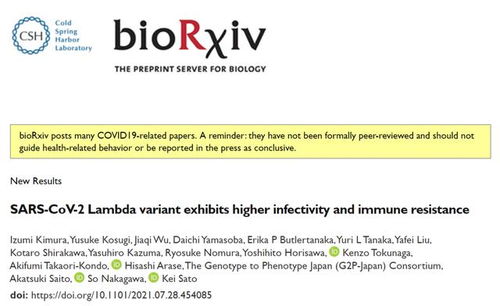
二、方法介绍
方法一:使用特殊符号功能
步骤1:打开Word文档
首先,打开您需要输入拉姆达号的Word文档,并将光标移动到需要插入拉姆达号的位置。
步骤2:进入特殊符号功能
对于Word 2003版本,点击菜单栏中的“插入”选项,然后选择“符号”进入符号对话框。在“符号”选项卡下,您可以找到一个“子集”选项,选择“基本希腊语”,在下方的符号列表中找到拉姆达号(λ),点击“插入”即可。
对于Word 2019版本,操作略有不同。您可以点击需要插入符号的地方,然后将输入法切换为搜狗输入法。在输入法界面中找到“输入方式”,点击后再选择“特殊符号”,进入“符号大全”界面。在界面中找到并点击“希腊/拉丁”,然后找到拉姆达号(λ)并点击,即可插入到文档中。
步骤3:关闭对话框
插入完成后,关闭符号对话框,拉姆达号就成功插入到您的文档中。
方法二:使用公式编辑器
步骤1:打开公式编辑器
对于需要频繁输入数学符号的用户,使用公式编辑器是一个高效的方法。在Word中,您可以通过点击“插入”菜单,然后选择“对象”中的“新建”,再选择“对象类型”中的“Microsoft公式3.0”,点击“确定”即可打开公式编辑器。
步骤2:找到拉姆达号
在公式编辑器中,您可以直接在显示栏的右侧找到希腊字母选项,点击后在下拉字母选项中找到拉姆达号(λ),点击即可插入到公式编辑器中。
步骤3:调整与完成
插入拉姆达号后,您可以在公式编辑器中对其进行编辑和调整,如改变字体大小、颜色等。完成编辑后,点击公式编辑器外的空白区域,即可将公式插入到Word文档中。
方法三:使用软键盘
步骤1:打开软键盘
在某些情况下,您还可以使用电脑自带的软键盘来输入拉姆达号。首先,打开Word文档,将光标移动到需要插入拉姆达号的位置。然后,右键点击输入法状态栏,选择“软键盘”,在弹出的选项中找到并点击“希腊字母”。
步骤2:找到并点击拉姆达号
在打开的希腊字母软键盘中,您可以直接找到拉姆达号(λ),点击它即可将其插入到文档中。
步骤3:关闭软键盘
输入完成后,别忘了关闭软键盘以避免占用屏幕空间。
三、注意事项与技巧
1. 输入法切换:在使用特殊符号功能时,确保您的输入法已经切换到正确的状态,如搜狗输入法等,以便能够正确访问特殊符号库。
2. 符号子集选择:在Word的符号对话框中,正确选择子集(如基本希腊语)是找到所需符号的关键。
3. 公式编辑器使用:对于需要频繁输入数学符号的用户,熟练掌握公式编辑器的使用可以大大提高工作效率。
4. 软键盘关闭:使用软键盘输入完成后,及时关闭软键盘以避免干扰后续操作。
5. 其他字符输入:除了拉姆达号外,您还可以使用类似的方法输入其他希腊字母或特殊符号,只需在符号对话框或特殊符号库中选择相应的子集和符号即可。
四、扩展应用
除了在Word中输入拉姆达号外,拉姆达号在编程、工程设计等领域也有广泛应用。例如,在编程语言如Python中,拉姆达表达式(lambda expression)是一种简洁的函数定义方式,常用于编写简短的匿名函数。虽然这与Word中输入拉姆达号的操作无直接关联,但了解拉姆达号的多种应用场景有助于您更好地理解和应用这一符号。
此外,在CAD等工程设计软件中,您也可以通过插入特殊字符或自定义输入法的方式输入拉姆达号等希腊字母,以满足设计图纸中的标注需求。
五、总结
在Word中输入拉姆达号是一项基本的文档编辑技能,对于需要处理数学、物理等领域文档的用户尤为重要。本文介绍了三种常用的输入方法:使用特殊符号功能、公式编辑器和软键盘。通过这些方法,您可以轻松地在Word文档中插入拉姆
- 上一篇: 苹果手机地震预警功能开启指南:关键时刻保平安
- 下一篇: 轻松调整照片大小至200K以内
-
 电脑上如何输入拉姆达符号 λ资讯攻略11-03
电脑上如何输入拉姆达符号 λ资讯攻略11-03 -
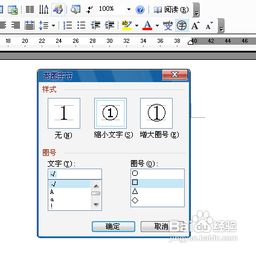 Word文档中轻松打对勾的几种方法,快速实现“√”符号输入资讯攻略12-05
Word文档中轻松打对勾的几种方法,快速实现“√”符号输入资讯攻略12-05 -
 如何快速在Word中输入大于等于号(≥)?简单步骤教你搞定'ge'符号!资讯攻略10-25
如何快速在Word中输入大于等于号(≥)?简单步骤教你搞定'ge'符号!资讯攻略10-25 -
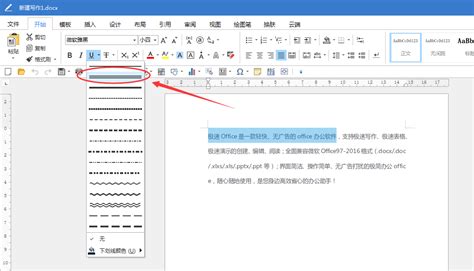 快速掌握:在Word文档中如何高效输入和改写'和'字符资讯攻略11-16
快速掌握:在Word文档中如何高效输入和改写'和'字符资讯攻略11-16 -
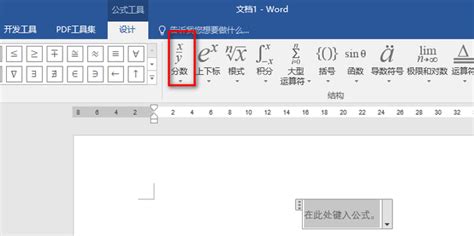 Word文档快速插入分数的方法资讯攻略12-06
Word文档快速插入分数的方法资讯攻略12-06 -
 Word怎么快速输入正负号(±)?plusmn键在哪里?资讯攻略01-25
Word怎么快速输入正负号(±)?plusmn键在哪里?资讯攻略01-25